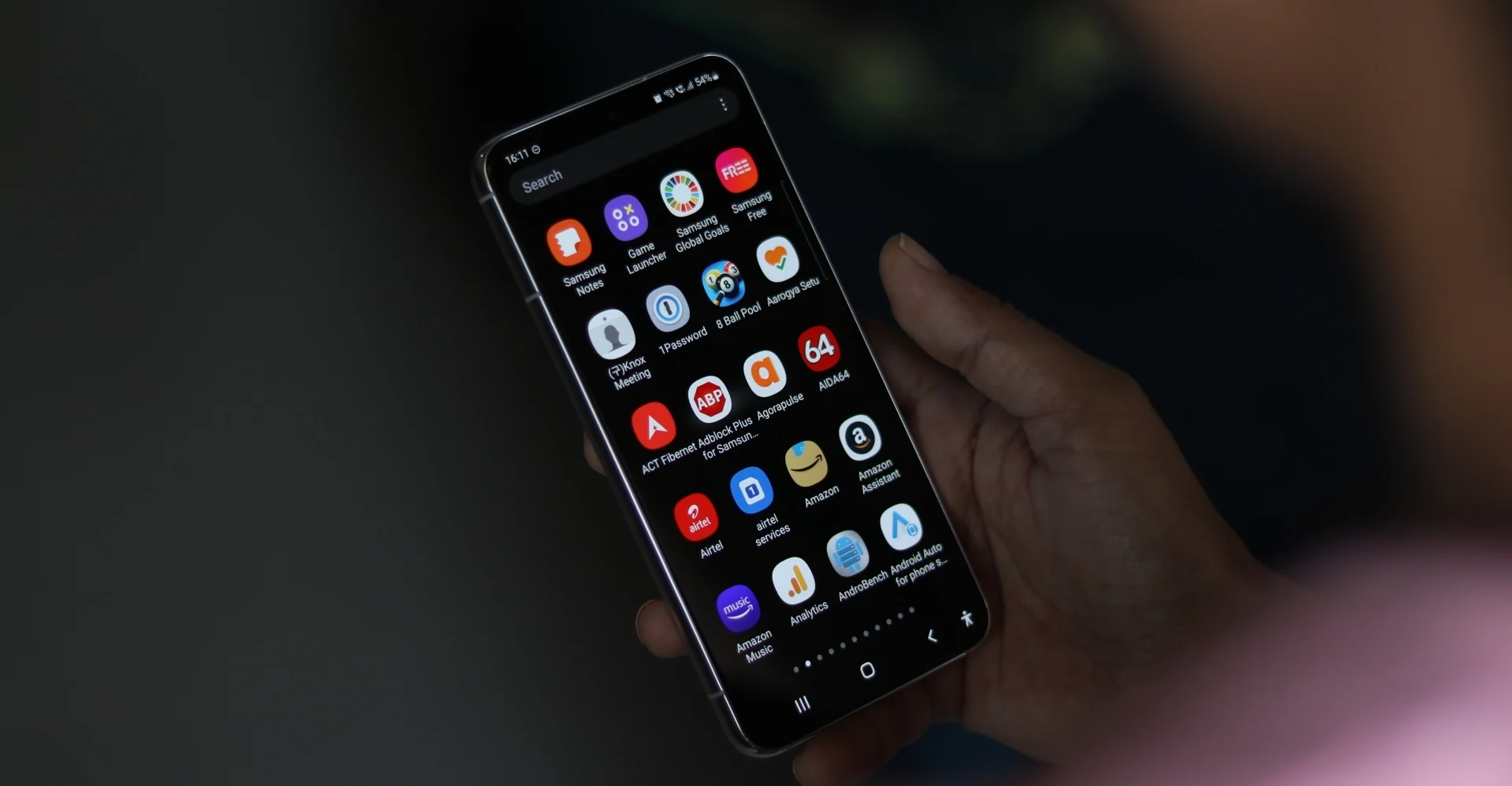Ẩn ứng dụng trên điện thoại là thủ thuật mà bạn nên nắm rõ để duy trì quyền riêng tư của điện thoại. Nhưng không phải người dùng smartphone nào cũng biết đến thủ thuật này. Trong bài viết hôm nay, hãy cùng Hoàng Hà Mobile tìm hiểu chi tiết cách ẩn ứng dụng trên Samsung nhé!
Cách ẩn ứng dụng trên Samsung
Ai cũng sẽ có những ứng dụng chứa đựng các thông tin riêng tư như tin nhắn công việc, ứng dụng hẹn hò, tài khoản cá nhân,…Và có nhu cầu giữ các ứng dụng này khỏi con mắt tò mò của những người khác. Đây chính là lúc bạn cần đến thủ thuật ẩn ứng dụng.
Hình thức ẩn ứng dụng sẽ giúp app biến mất khỏi màn hình chính. Tuy nhiên, ứng dụng đó sẽ vẫn tồn tại và chủ sở hữu có thể sử dụng như bình thường. Sau đây là những bước thực hiện thủ thuật này:
Bước 1: Ở trình khởi chạy, nhấn vào biểu tượng ba chấm ở góc trên cùng bên phải

Bước 2: Vào Cài đặt, sau đó vào Home Screen

Bước 3: Kéo xuống dưới và vào mục Ẩn ứng dụng

Bước 4: Chọn ứng dụng cần ẩn. Sau khi chọn xong, bạn chọn vào Xong

Sau này nếu muốn ứng dụng hiện trở lại, hãy làm tương tự các bước trên, và ấn vào dấu (-) trên ứng dụng bạn muốn hiện là được.
Hãy thử sử dụng Thư mục bảo mật
Trong vài năm nay, điện thoại Samsung đã xuất xưởng Thư mục bảo mật. Đây là không gian riêng tư, được mã hoá trên thiết bị Galaxy và bảo vệ bằng mật khẩu hoặc vân tay. Thư mục bảo mật có thể được ẩn như một biện pháp bảo mật bổ sung.

Điều tuyệt vời về Thư mục bảo mật là nó tách biệt với phần còn lại của hệ thống. Ngay cả các thư mục dữ liệu cũng không hiển thị trong trình duyệt tệp. Điều này đảm bảo việc tách biệt hoàn toàn các ứng dụng và dữ liệu bên trong Thư mục bảo mật với bên ngoài.
Nhược điểm duy nhất ở đây là mỗi khi bạn muốn sử dụng ứng dụng, bạn sẽ phải sử dụng nó bên trong Thư mục bảo mật.
Tạm kết
Trên đây là cách để bạn có thể ẩn ứng dụng trên Samsung và duy trì quyền riêng tư cho điện thoại của mình. Chúc bạn áp dụng thành công!
Đừng quên theo dõi Hoàng Hà Mobile để cập nhật những tin tức và thủ thuật công nghệ mới nhất nhé!